الإعلانات
هناك بعض العوائق للاعتماد على جهاز كمبيوتر محمول ، وأحد أكثرها إزعاجًا هو الاضطرار إلى التعامل مع مشاكل الطاقة. ما بين تقليل عمر البطارية قم بمعايرة وصيانة بطارية MacBook للحصول على أفضل أداءإذا قمت بمعايرة بطارية MacBook والحفاظ عليها بشكل صحيح ، فمن الممكن تحسين الأداء وتأجيل استبدالها لأطول فترة ممكنة. اقرأ أكثر , كابل الإسكان الهش متى تتخلص من الكابلات المتوترة وشواحن الهاتفدعنا نقطع الطريق إلى المطاردة هنا - في حيلة خيرة نود فقط أن تقرأ هذا المقال لسبب واحد: التخلص من تلك الشواحن الممزقة والمتضررة الآن. اقرأ أكثر ، ومنافذ الشحن المليئة بالغبار ؛ ستضطر بالتأكيد إلى استكشاف مصدر الطاقة وإصلاحها في مرحلة ما. هيريس كيفية القيام بذلك.
تحذير: قد يكون العمل باستخدام مصدر طاقة أمرًا خطيرًا ، لذا تأكد من فصل كل شيء عند العبث بالكابل. يستغرق الأمر الكثير من العصير لشحن جهاز كمبيوتر محمول ، وستتسبب صدمة من التيار الكهربائي في الكثير من الأذى.
استكشاف مشاكل الطاقة وإصلاحها
بافتراض أنك تعرف أن المنفذ الذي تستخدمه جيد (تأكد من اختباره مع جهاز آخر) ، يمكنك استخدام هذه الخطوات لمحاولة تشخيص المشكلة.
1. تأكد من أنك تستخدم المحول الصحيح

إذا كنت تستخدم المحول المرفق مع جهاز الكمبيوتر الخاص بك ، فيجب أن يكون هو المحول الصحيح ، ولكن لا يضر التحقق منه. يمكنك استخدام شاحن MacBook بجهد أعلى مما يطلبه جهاز الكمبيوتر الخاص بك ، ولكن إذا كنت تستخدم شاحنًا بجهد أقل ، فلن يتم شحنه. تحقق من القوة الكهربائية المدرجة على المحول (كما في الصورة أعلاه) وابحث عن طراز MacBook الخاص بك على صفحة دعم Apple لمعرفة ما إذا كان يحتاج إلى محول 29W أو 45W أو 60W أو 85W.
إذا كان لديك عدة أجهزة MacBook في منزلك ، أو قمت بالترقية في الماضي ، فمن السهل أن ترى كيف يمكن أن يحدث ذلك.
2. تحقق من كبل (كبلات) المحول
بعد الاستخدام لفترات طويلة ، خاصة إذا قمت بلف السلك كثيرًا ، يمكن للكابلات الموجودة في محولات MacBook أن تتشوه وتتلف. إذا كان جسم الكابل يسحب بعيدًا عن جسم المحول أو القابس ، فقد تواجه بعض المشكلات. وهذا ما يسمى "تخفيف الإجهاد" ، ويمكن أن يؤدي إلى تصرف الصمام الغريب في قابس المحول بشكل غريب ؛ تحرك الكابل ذهابًا وإيابًا ومعرفة ما إذا كان الغلاف بعيدًا عن القابس أو المحول.
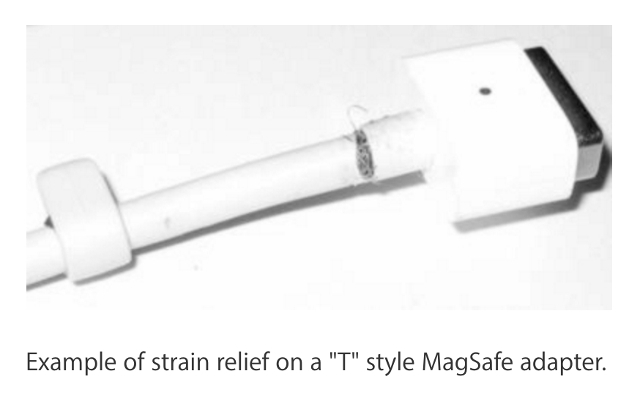
تقول شركة Apple أنه يجب استبدال المحول إذا حدث ذلك ، ولكن كان لدي بعض الحظ في تطبيق طبقة رقيقة من Sugru على الجزء من الكابل حيث انسحب الغلاف. إنه ربما ليست آمنة متى تتخلص من الكابلات المتوترة وشواحن الهاتفدعنا نقطع الطريق إلى المطاردة هنا - في حيلة خيرة نود فقط أن تقرأ هذا المقال لسبب واحد: التخلص من تلك الشواحن الممزقة والمتضررة الآن. اقرأ أكثر مثل الحصول على محول جديد ، ولكن يمكن أن يمنحك بضعة أشهر أخرى من الحياة قبل أن تضطر إلى إسقاط بعض المال على بديل.
إذا كان الكبل مهترئًا بشدة ، يجب أن تنظر في استبداله في أقرب وقت ممكن.
3. أعد ضبط المحول
في بعض الأحيان ، يتم تشغيل كاشف الجهد الزائد على المحول بسبب الضوضاء الكهربائية على الأسلاك الأرضية (إذا كنت لا تعرف ماذا يعني ذلك ، فلا تقلق ؛ ليس مهمًا للغاية). من خلال فصل المحول وتركه لمدة 60 ثانية قبل توصيله مرة أخرى ، ستقوم بإعادة تعيين الكاشف ، وهذا يمكن أن يحل مشكلتك.
قد تواجه هذه المشكلة إذا كنت متصلاً بالدائرة نفسها مثل الثلاجة أو جهاز كبير آخر. إذا استمرت المشكلة نفسها عند توصيلك بمنفذ مختلف تعرف أنه يعمل جيدًا ، فتابع تجربة حلول أخرى.
4. تأكد من أن المحول لا يسخن
إذا كان محول الطاقة الخاص بك ليس في منطقة جيدة التهوية (أو إذا كان قديمًا) ، فيمكنه تكوين الكثير من الحرارة وتشغيل إيقاف التشغيل لمنع التلف. المس المحول بيدك بعناية - إذا كان ساخناً ، فقد يكون قد أغلق نفسه. دعه يبرد في منطقة جيدة التهوية قبل محاولة استخدامه مرة أخرى.
تحذير: يمكن الحصول على محولات الشحن هل حقا ساخن في بعض الأحيان بعد الاستخدام لفترة طويلة ، لذلك احترس عند القيام بذلك.
5. تحقق من المحول وموصلات MacBook
إذا كنت تستخدم موصل MagSafe (أو أي موصل آخر ، حقًا) ، يمكن أن يتراكم الغبار والحطام حول منافذ الاتصال ويقلل من فعالية الاتصال. ألق نظرة على داخل الموصلات في كل من المحول والكمبيوتر لمعرفة ما إذا كان يبدو أن شيئًا ما قد استقر فيه.
إذا كان هناك غبار أو أي شيء آخر في الموصل ، يمكنك تنظيفه بقطعة قطن أو فرشاة أسنان ناعمة. فقط تأكد من عدم وجود أي ألياف عالقة هناك. يمكنك أن ترى في الصورة أدناه أن هذا المحول لديه بعض التراكم الذي يحتاج إلى التنظيف.
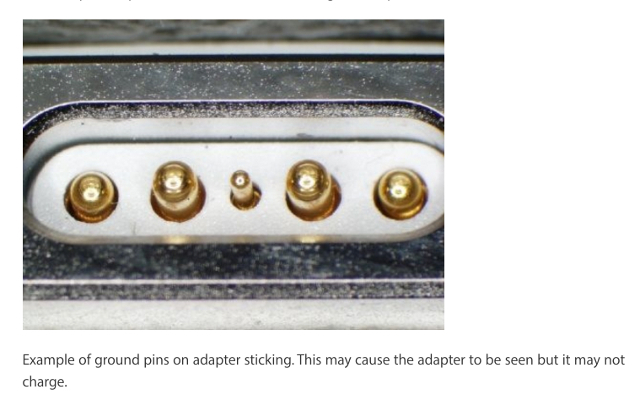
عندما تنظر إلى الموصلات ، تحقق لمعرفة ما إذا كان أي من المسامير عالقة في وضع التراجع. إذا كان أحد السنون يبدو أقصر من الآخرين ، فحاول أن تضغط عليه برفق بأظافر أصابعك وحاول أن تعمل بشكل فضفاض (تأكد من أن المحول غير موصول عندما تفعل ذلك). يمكن أن تتسبب الدبابيس العالقة في حدوث بعض الأشياء الغريبة ، مثل جهاز الكمبيوتر الذي يقول أنه يتم الشحن عندما لا يكون في الواقع ، أو لا يشحن عندما يقول أنه كذلك.
من الممكن أيضًا أن يكون رأس الموصل مفكوكًا ؛ حدث هذا لسلك الطاقة الخاص بزوجتي ، ولن يجلس بشكل صحيح في منفذ MagSafe على جهاز MacBook الخاص بها. لقد دفعتها مرة أخرى إلى مكانها ، وبدأت في العمل مرة أخرى.
6. تحقق من قابس التيار المتردد على المحول

قد يشكل قابس التيار المتردد "duckhead" على المحول مشكلة أيضًا - إذا كانت الشفرات عازمة أو فضفاضة ، أو إذا كانت عليها علامات سوداء ، فقد لا يتم نقل الطاقة بشكل صحيح. أفضل حل لهذه المشكلة هو ببساطة استبدال قابس التيار المتردد.
تأتي معظم أجهزة MacBook مزودة بسلك موسع ثلاثي الشقوق ، ويمكنك استخدامه لمعرفة ما إذا كان قابس التيار المتردد هو المشكلة. قم بفك قابس التيار المتردد ، ثم قم بتوصيل سلك الموسع ، ثم قم بتوصيله بالحائط. إذا بدأ الكمبيوتر في الشحن بشكل طبيعي ، فهذا يعني أن القابس هو المشكلة ، ويمكنك استبداله.
7. إعادة تعيين وحدة تحكم إدارة النظام (SMC)
يتحكم SMC في الكثير من الأجزاء المهمة جدًا لجهاز MacBook ، بما في ذلك مزود الطاقة. من حين لآخر ، يخرج SMC من الضرب وستحتاج إلى إعادة تعيينه. لدينا البرنامج التعليمي حول إعادة تعيين SMC كيف تقوم بإعادة ضبط SMC و PRAM / NVRAM على جهاز Mac الخاص بكيمكن أن تساعد إعادة تعيين SMC و PRAM / NVRAM أي جهاز Mac ، بما في ذلك MacBook Pro و MacBook Air ، في التشغيل بسلاسة مرة أخرى. اقرأ أكثر وهذا سيساعدك خلال العملية (سيوضح لك أيضًا كيفية إعادة تعيين PRAM ، وهو أمر جيد لمعرفة كيفية القيام به أيضًا).
8. قم بتحديث Mac OS X
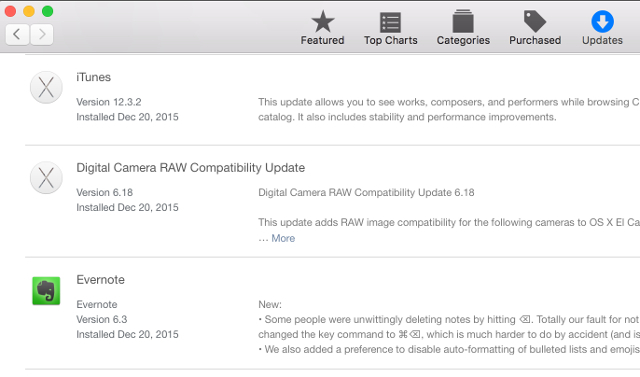
وفقًا لشركة Apple ، قد تحسّن بعض تحديثات البرامج الثابتة اتصال جهاز الكمبيوتر الخاص بك بالشاحن ، وتساعد في حل بعض مشكلات الشحن. إذا نفدت منك أفكار أخرى ، فجرّب هذه اللقطة - خاصة إذا لم تقم بتحديث OS X منذ فترة طويلة.
استبدال محول الطاقة MacBook الخاص بك
مثل معظم الإلكترونيات ، تتمتع محولات طاقة MacBook بعمر محدود ، وسوف تتخلى في النهاية عن الشبح. عندما يحدث هذا ، ستحتاج إلى واحدة جديدة. إذا وجدت نفسك في هذا الموقف ، فلديك ثلاثة خيارات.
الخيار الأول ، والأكثر تفضيلاً بالتأكيد ، هو استبدال المحول الخاص بك تحت Apple Care. العناية الممتدة من Apple ضمان AppleCare: ما هي خياراتك وهل تستحق ذلك؟تحمي AppleCare + جهاز Apple الخاص بك ، ولكن هل تستحق التكلفة؟ إليك ما تقدمه AppleCare + وما إذا كان يجب عليك الحصول عليه. اقرأ أكثر يغطيك لمدة ثلاث سنوات ، ويمكنك بسهولة حرق عدة محولات في ذلك الوقت ، خاصة إذا قمت بلفه عدة مرات في اليوم. توجه إلى متجر Apple وسوف يوصلك.
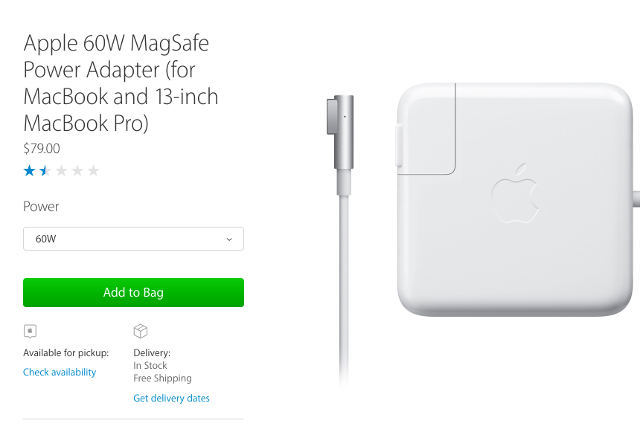
إذا لم تكن تحت رعاية Apple Care ، فسيتعين عليك شراء واحدة جديدة. وإذا اشتريت جهازًا من Apple Store ، فأنت تبحث عن 80 دولارًا أمريكيًا لاستبدال المحول (إلا إذا كنت تستخدم أحد الأجهزة الجديدة محولات USB-C ما هو USB Type-C؟آه ، قابس USB. إنه موجود في كل مكان الآن حيث أنه سيء السمعة لأنه لا يمكن توصيله في المرة الأولى. اقرأ أكثر وهو 50 دولارًا). هذا جزء كبير من التغيير لإسقاط محول طاقة جديد.
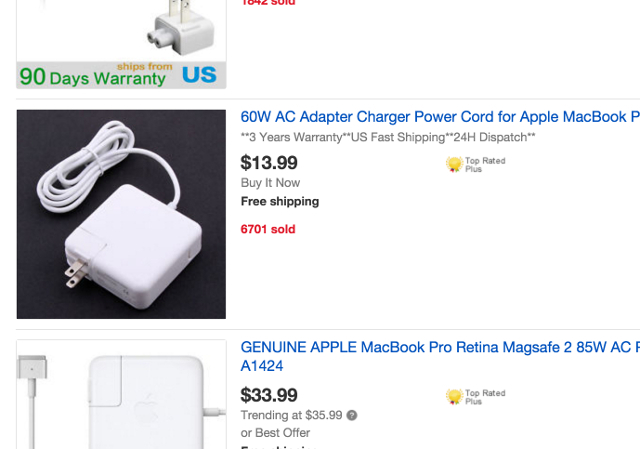
هذا يقودنا إلى الخيار الثالث: شواحن Mac غير الرسمية. مسكت واحد على يباي عن حوالي 20 دولارا، ويمكنك العثور على بعض أرخص من ذلك. كثير منهم يقولون "تفاحة رسمية" عليهم ، ولكن سواء كنت تثق في ذلك أم لا.
النقطة الأساسية هي أنه يمكنك توفير مبلغ ضخم من المال الذي تشتريه من eBay أو AliExpress ، ولكن ليس هناك ما يضمن أنها ستعمل أو ستعمل بأمان. لذا خذ هذا الخيار الثالث على مسؤوليتك الخاصة. لما يستحق ، لم يكن لدي سوى بضعة أسابيع قبل أن أشتري جهاز MacBook جديدًا ، لكنه عمل بشكل مثالي في ذلك الوقت القصير.
حل لغز مشكلة الطاقة
يمكن أن يحدث الكثير من الأشياء الصغيرة بشكل خاطئ مع قوة جهاز MacBook الخاص بك ، وسيساعدك اتباع الخطوات الموضحة أعلاه على معرفة ما يجري. إذا لم ينجح أي شيء ، ففكر في التحدث إلى شخص ما في Genius Bar في متجر Apple. إذا لم يؤدِ استبدال الشاحن إلى الحيلة ، فسيلزمك ذلك إصلاح على جهاز الكمبيوتر الخاص بك 5 مواقع لتعلم كيفية إصلاح جهاز الكمبيوتر الخاص بك اقرأ أكثر - نأمل أن تكون مشمولاً بخدمة Apple Care أو أي ضمان آخر.
هل واجهت مشكلة مع مورد الطاقة MacBook الخاص بك؟ هل كنت قادرا على إصلاح ذلك؟ شارك تجاربك أدناه!
حقوق الصورة: دعم Apple: استكشاف أخطاء محولات MagSafe وإصلاحها
دان هي إستراتيجية المحتوى واستشاري التسويق الذي يساعد الشركات على توليد الطلب والعملاء المحتملين. كما يكتب عن الاستراتيجية وتسويق المحتوى في dannalbright.com.